
どうも、しんぴ(@shinpi_gadget)です。
今回は、Logicoolの作業用に最適な神マウス
「MX Master 3」をレビューします。
ガジェットやPC周りのデバイスが好きな方は
既に、本機を知っている方も多いのではないでしょうか
上品なゲーミングマウスのような見た目のMX Master 3ですが
PCでの作業や業務に最適なデバイスに仕上がっています。
本気ならではの魅力をご紹介していきますので
是非、最後までご覧ください。
ジャンプ目次
Logicool MX Master 3の機能
ガジェットやデバイスが好きで様々なアイテムに散財を繰り返してきた私ですが
このマウス【MX Master3】を購入してからほかのマウスに惹かれることがなくなり
実質カンストといえます。

正直大きくて軽いとは言えないマウスですが、持ち運んででも常にこのマウスで作業がしたい。
そう思わせてくれる神アイテム。
今回は、そんなMX Master3の魅力を3つに絞って解説します。
MagSpeed電磁気スクロールによるホイールの操作感
マウスホイールといえば、カリカリッとした感触で指に引っ掛かりを感じながらスクロールをはじめとする様々な作業が割り当てられますが本機に搭載された「MagSpeed電磁気スクロール」は1秒間に1000行のスクロールを可能とする、異次元の機能を備えています。

1度このホイールに慣れてしまうと、ほかのマウスでの作業が考えられない程の快適性に各作業空間に設置しておきたくなります。
さらに、通常のホイールのようなカリカリ感が欲しい時にはホイール下のボタンを1クリックで「スマートシフト機能」によりホイールの挙動を切り替えられます。
またマウスの中央ホイールに加え、サイドボタン側にも水平方向のホイールがついておりExcelをはじめとする水平方向へのスクロールを多様する作業も同時に行えます。

この2つのホイールが私にとって本機、最大の魅力でした。
最大3デバイスとペアリング可能
昨今のビジネスシーンの多様性に対応すべく、デバイスとのペアリングを最大3台まで記憶し
マウス裏のボタン1つでデバイスを切り替えてくれます。
仕事用のPCとプライベート用のPCなど、使い分けが必要なシーンでもLogicool Options+にて設定やカスタマイズをクラウド共有すればペアリングするだけで同じ操作で作業ができます。

Bluetooth接続やUnyfingワイヤレスレシーバーに対応しており、Bluetooth非搭載のPCでも簡単に接続することが可能です。
このマルチデバイス接続の機能は、1度慣れてしまうとデバイスに求める必須条件になってしまう程快適で私がガジェットやデバイスを購入するときの一つの基準になっています。
私の現在の環境では、仕事も副業も含めすべての作業をまとめノートPC1台に完結させてまいます。しかし、スマホ「Galaxy Z Fold 4」ともともと仕事で使っていたデスクトップPCにペアリングさせており、1クリックでどの機器にもアクセスすることができます。
Logicool Options+で自分好みにカスタマイズ
Logicoolデバイス(主にMasterシリーズ)の設定・カスタマイズを行うためのツール
「Logicool Options+」ですが、UIの出来が最高で誰にでもわかりやすくまた直感的に
機能の割り当てをすることが可能です。

導入時点ですでに完成されたアプリケーション毎の機能が実用的かつ、洗礼されており
カスタマイズが面倒という人でもコントロールツールさえ導入すればある程度は使いこなせるようになっています。
本機には、サイドボタンやホイールに加えジェスチャーボタンが搭載されており、
私は、使い込むにあたり少しずつ機能を盛り込みながら最終的にはアプリケーション毎に機能が変えるボタンとグローバル設定で常に統一された機能を持たせているボタンとを使い分け
よりシームレスな作業を実現しました。
また最近追加された機能「Smart Actions」では、簡易的なマクロをマウスのジェスチャー等に割り当てさらにこのマウスのポテンシャルを引き上げてくれました。
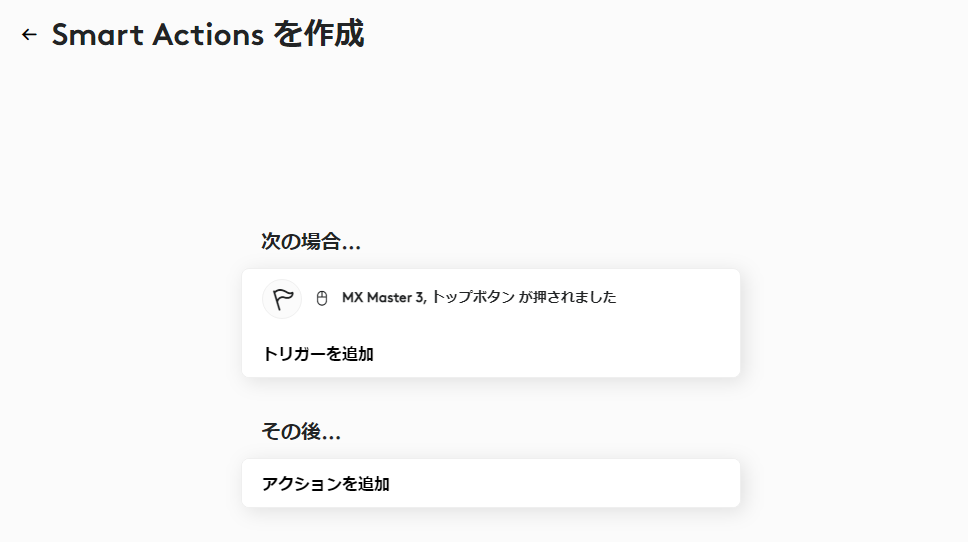
この「Smart Actions」の恩恵は、キーボード等のほかのLogicoolデバイス(Options+に対応のモノ)と掛け合わせて使う事で無限の可能性を秘めています。
Logicool MX Master 3のレビュー

今まで使用してきたマウスの中で
これほど人にオススメしたいと感じるマウスは他にありません。
自分のやりたいことに対して、カスタマイズをする手間はありますが
作業効率は飛躍的に、上がるうえに
作業中の細かなストレスが軽減されているように感じられます。
唯一無二のホイール
MX Master 3で一番気に入っているのが、ホイール。

見た目の質感も最高ですが、なにより操作感がいい。
超高速スクロールによるブラウジングは快適そのもので
親指側にも水平スクロールがあり、横スクロールもできてしまう。
EXCELや動画編集のタイムラインなど、横スクロールを多用する人には
非常にオススメなマウスです。
驚異の拡張性

Logicool Options+でのカスタマイズ。
アプリケーション毎に、違う機能を割り当てることが可能なので
驚異的なカスタマイズ性があり
設定を追い込む必要はありますが、自分のやりやすい機能を割り当て
慣れ始めると、圧倒的な効率アップが期待できます。
3つのデバイスを操作可能
MX Master 3は、マルチペアリングに対応しており
最大3台のデバイスと接続が可能です。

例えば、デスクでは据え置きのPCと接続し
外出先ではノートPCと接続、さらにタブレットやスマホと接続しておけば
使用しているPCや端末を全て、本機で操作することができます。
カスタマイズした機能を使うためには
各PCにLogicool Options+をインストールする必要があります。
また、スマートフォンやタブレットでは
元から割り当てられている「戻る・進む」などの機能のみ使えます。
とはいえ、本機の神ホイールをスマホやタブレットで使えるのは
思っている以上に、恩恵がでかくてオススメできます。
Logicool MX Master 3の気になる点
本機は、かなり好みがわかれる大きさと形状をしており手にフィットしないために本機が合わないという方も多くいらっしゃるかと思います。購入前に1度店頭等で実際に触れておく必要があると思います。

とりあえず買ってみる。とはいかない程に高額なマウスですからね。

手に馴染み、滑らないメリットがある反面ラバーのような素材は埃が付きやすく
また、長期間の使用による摩擦でクリックボタンにもしっかりと後が付いています。
汚れや摩擦跡は自分の頑張りの証明にはなりますが、決して見た目がいいものではありません。
最後に
今回は、Logicoolのハイエンドマウス
「MX Master 3」をレビューしました。
1度触ってみて、手に馴染むようなら絶対に買うべき最強マウスです。
特に、ホイール操作を頻繁にする方には
強くオススメしたい、効率アップ間違いなしの神マウスでした。

ここまでご覧頂き、ありがとうございました。
それでは、また。


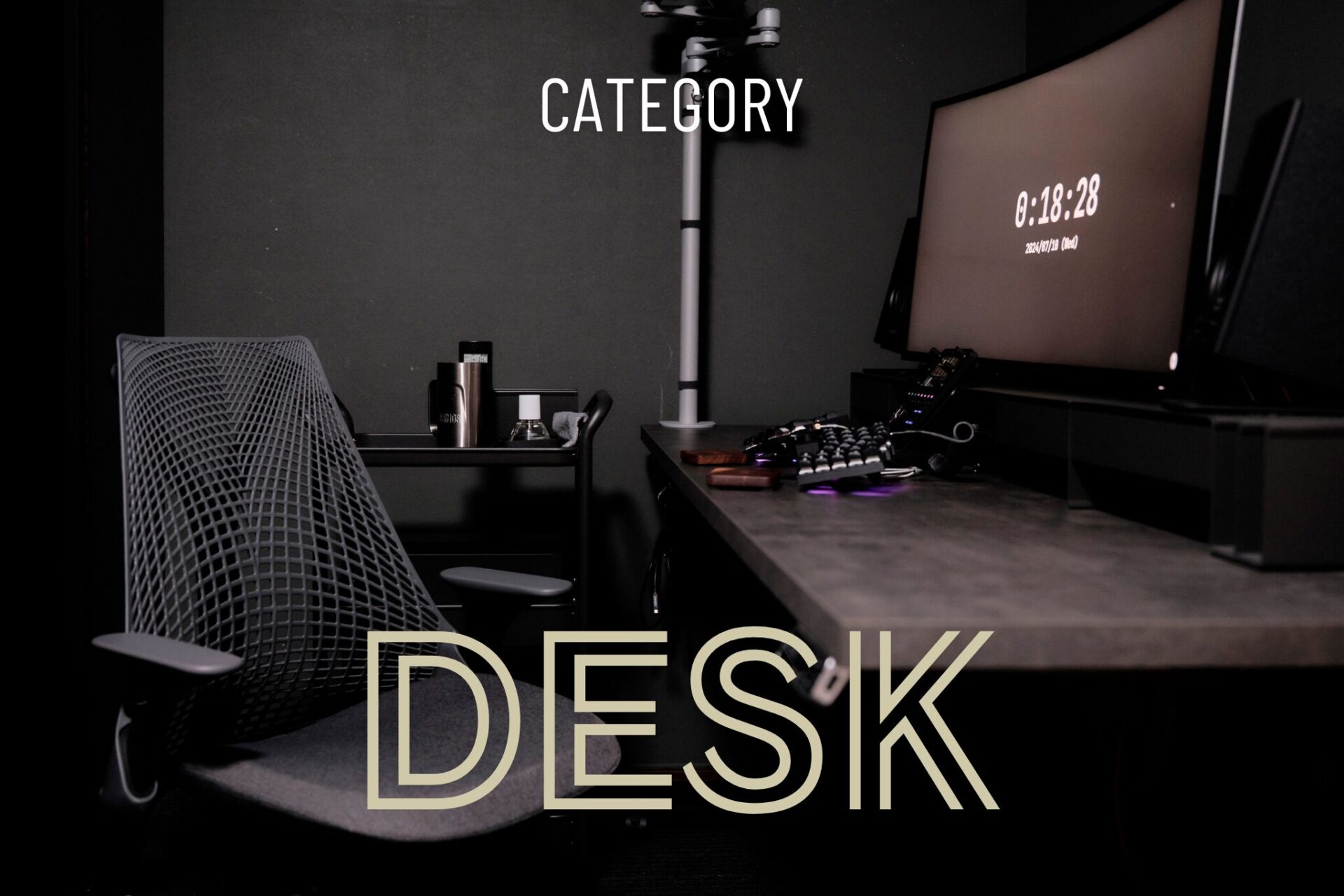











コメントを残す